5 настройка автовыкл, 6 настройка pin – Инструкция по эксплуатации Lumens Technology VS-K20
Страница 15
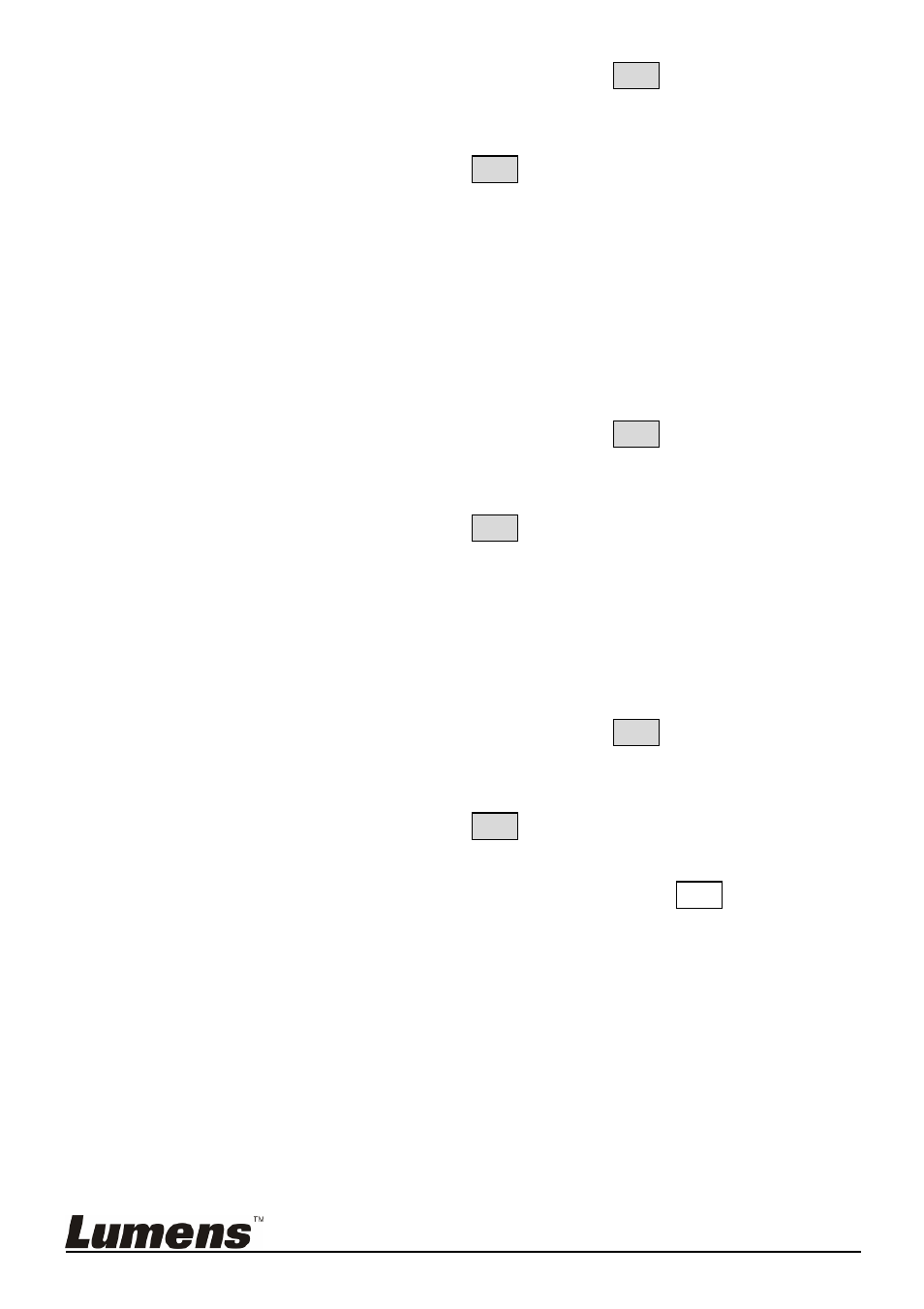
Русский - 14
2. Переместите джойстик вправо или нажмите ENT, чтобы войти
в меню «РЕЖИМ ПОДСВЕТКИ». Перемещением джойстика
вверх/вниз выберите вариант подсветки. Переместите
джойстик вправо или нажмите ENT для подтверждения.
4.5 Настройка автовыкл.
Установка времени автовыключения пульта. При выключенном
меню, если в течение заданного времени не производится никаких
действий, дисплей автоматически отключается.
1. Перемещением джойстика вверх/вниз выберите «НАСТРОЙКА
АВТОВЫКЛ».
2. Переместите джойстик вправо или нажмите ENT, чтобы войти
в меню «НАСТРОЙКА АВТОВЫКЛ». Перемещением джойстика
вверх/вниз выберите время автовыключения. Переместите
джойстик вправо или нажмите ENT для подтверждения.
4.6 Настройка PIN
Установка PIN-кодов пользователя и администратора для пульта.
1. Перемещением джойстика вверх/вниз выберите «НАСТРОЙКА
PIN».
2. Переместите джойстик вправо или нажмите ENT, чтобы войти
в меню «НАСТРОЙКА PIN». Перемещением джойстика
вверх/вниз выберите значение PIN-кода. Переместите
джойстик вправо или нажмите ENT для подтверждения.
3. Войдите в меню настройки PIN-кода. Требуется ввести
«СТАРЫЙ PIN»; для отмены ввода цифр нажмите ESC. Если
введен правильный PIN, откроется меню «НОВЫЙ PIN». Если
введен неверный PIN, появится сообщение «ОШИБКА».
4. Введите «НОВЫЙ PIN».
5. «ПОДТВЕРДИТЬ»: После ввода нового PIN-кода, введите его
еще раз для подтверждения. Если эти два PIN-кода не
совпадают, появится сообщение «НЕСОВПАДЕНИЕ PIN», и
снова откроется меню «НОВЫЙ PIN».
6. Если оба PIN-кода совпадают, появится сообщение «ОК!», и
далее будет применяться новый PIN.